在日常使用电脑的过程中,我们可能会遇到需要重新安装操作系统的情况。而使用U盘安装系统是一种简单、快捷且方便的方式。本文将为大家详细介绍如何使用U盘来安装操作系统。
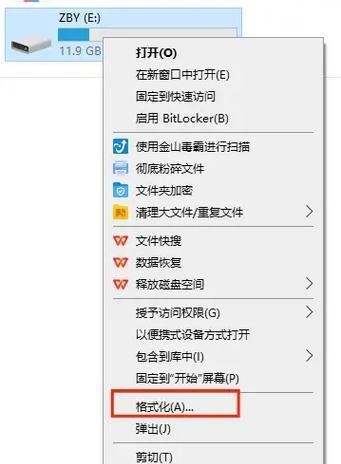
选择适合的U盘
1.U盘的容量需求:根据所选择的操作系统版本和镜像文件大小来确定所需U盘的容量,一般推荐使用容量不低于16GB的U盘。
2.U盘的质量:建议选择品牌知名、速度较快、稳定性较高的U盘,以保证安装过程的稳定和顺利进行。
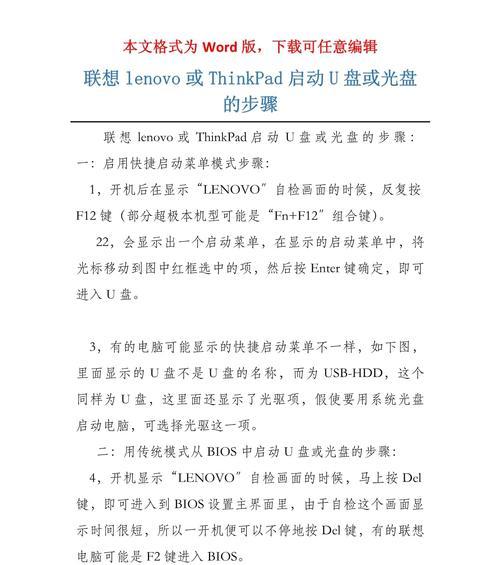
下载操作系统镜像文件
3.操作系统官方网站下载:前往相关操作系统官方网站,找到对应版本的镜像文件并下载到本地电脑。
4.确认镜像文件完整性:使用MD5或SHA256等工具来验证下载的镜像文件是否完整,以确保安装过程不会出现错误。
制作启动U盘
5.格式化U盘:将U盘格式化为FAT32文件系统,确保其与多数计算机兼容。
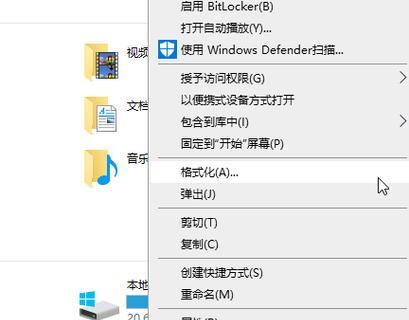
6.使用专业工具制作启动盘:推荐使用Rufus、WinToUSB等工具来制作启动盘,并将镜像文件写入U盘中。
设置电脑的启动顺序
7.进入BIOS设置界面:开机时按下相应按键(一般是F2、DEL或F12)进入BIOS设置界面。
8.调整启动顺序:在启动选项中将U盘设为第一启动项,并保存设置。
安装操作系统
9.插入启动U盘:将制作好的启动U盘插入电脑的USB接口,并重启电脑。
10.进入安装界面:根据电脑的品牌和型号,选择相应的快捷键进入U盘中的安装界面。
11.安装操作系统:按照安装界面的提示,选择安装语言、分区设置、系统版本等选项,并开始安装操作系统。
完成安装并进行设置
12.安装完成重启:安装过程完成后,系统会自动重启电脑。
13.进行基本设置:根据个人需求,进行系统基本设置,如时间、语言、用户名等。
14.更新驱动程序:安装完成后,及时更新各种硬件驱动程序,以确保电脑正常运行。
15.安装常用软件:根据需求安装常用的软件,如办公套件、防护工具等。
通过使用U盘安装系统,我们可以轻松快捷地进行操作系统的安装,而不需要使用光盘或其他设备。只要按照以上步骤进行操作,相信大家都能成功地安装自己所需的操作系统。记住,备份重要数据是很重要的,以免在安装过程中丢失。祝大家安装顺利!







